Amikor megpróbál bejelentkezni a Final Fantasy XIV-be, néhány problémába ütközik. Ezek a problémák akkor fordulnak elő, amikor a karakterválasztó képernyőn vagy, vagy sorban állsz, hogy az időzítő elérje a nullát, így elkezdheted a játékot. A 90002-es FFXIV hibakódot (megszakadt a kapcsolat a szerverrel) jelentették a Final Fantasy XIV-ben véletlenszerű időközönként, miközben néhány játékos aktívan játszik a játékkal. A legtöbb érintett felhasználó szerint a probléma nem jelenik meg az első képernyőn vagy a karakterkészítő menüben. Azok, akik az FFXIV 90002-es hibát látják, kíváncsiak lehetnek arra, hogy mi történik. Itt van minden, amit tudnia kell az FFXIV Error 90002-ről és a javítás módjáról.

Tartalomjegyzék
A 90002 számú FFXIV hiba javítása Windows 10 rendszerben
A Final Fantasy XIV játék közben különféle okok miatt hibákat tapasztalhat. Az alábbiakban felsoroljuk az összes lehetséges módszert az említett hiba javítására.
1. módszer: Indítsa újra az útválasztót
Több érintett ügyfél szerint ezt a problémát az is okozhatja, hogy IP- vagy TCP-eltérés van az útválasztótól. Ha ez a helyzet, akkor meg kell tudnia oldani a problémát egy egyszerű útválasztó alaphelyzetbe állításával. Kezdheti a számítógép újraindításával és az internethez való újracsatlakozással. Ezután indítsa újra a routert is. Ha ez nem működik, megpróbálhatja alaphelyzetbe állítani az útválasztót a teljes kapcsolat leválasztásával és kihúzásával. Ezután az útválasztót az áramforráshoz kell csatlakoztatni.
1. Keresse meg a bekapcsológombot az útválasztó hátulján.
2. Nyomja meg egyszer a gombot a kikapcsoláshoz.

3. Most húzza ki a router tápkábelét, és várja meg, amíg az áram teljesen lemerül a kondenzátorokból.
4. Ezután csatlakoztassa újra a tápkábelt, és egy perc múlva kapcsolja be.
Az útválasztó alaphelyzetbe állítása után a teljes kapcsolat újrakonfigurálásra kerül. Be kell állítania a jelszót, az adatvédelmi és egyéb beállításokat.
2. módszer: Indítsa újra a Final Fantasy XIV
A 90002-es számú FFXIV hibát az FFXIV újraindításával és a kiszolgáló hálózati kapcsolatának újbóli létrehozásával javíthatja. Érdemes lenne újraindítani a játékrendszert. Ezzel törlődik minden olyan adat vagy feladat, amely megzavarta az FFXIV zavartalan működését. A játék folyamatát befejezheti a Feladatkezelőből, és újraindíthatja a játékot.
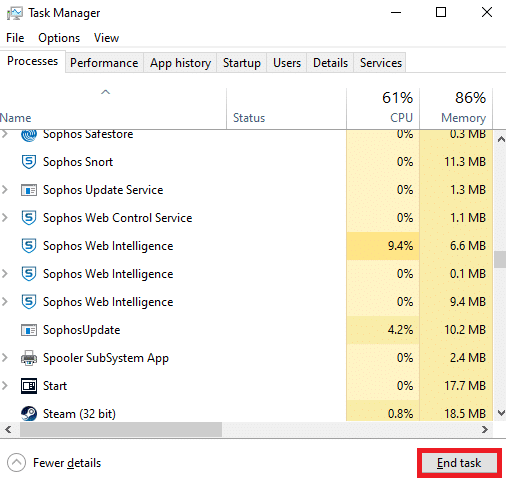
3. módszer: Használjon VPN-t a 3. szintű ISP-csomópont elkerülésére
Ez a probléma bármikor előfordulhat. Konfigurálja és engedélyezze VPN-kedvencét, mielőtt megpróbálna csatlakozni a Final Fantasy XIV játékszerverhez, ha már rendelkezik ilyennel. A VPN használata akadályozhatja a kapcsolatot. A kapcsolat meghiúsulhat vagy lelassulhat. Ha nem fér hozzá egy prémium internetszolgáltatóhoz, akkor valószínűleg beugró kapcsolatokat tapasztal a Final Fantasy-val az Ön és a szerver közötti jelentős késleltetés vagy csomagvesztés következtében. Ezt a nehézséget egy 3. szintű csomópont vagy egy másik megbízhatatlan szolgáltatói csomópont okozhatja Ön és a játékszerver között.
Ha ez a forgatókönyv Önre vonatkozik;
- Felveheti a kapcsolatot internetszolgáltatójával, és kérheti a probléma orvoslását.
- Vagy használhat VPN-szolgáltatást az internetszolgáltatói megjegyzés megkerülésére.
Ez különösen igaz ingyenes VPN-szolgáltatás használatakor. Ennek eredményeként késést és teljesítménycsökkenést fog tapasztalni. Lehet, hogy az összes ingyenes kvótáját felhasználta. Ezenkívül sok csomagvesztést is tapasztalhat.
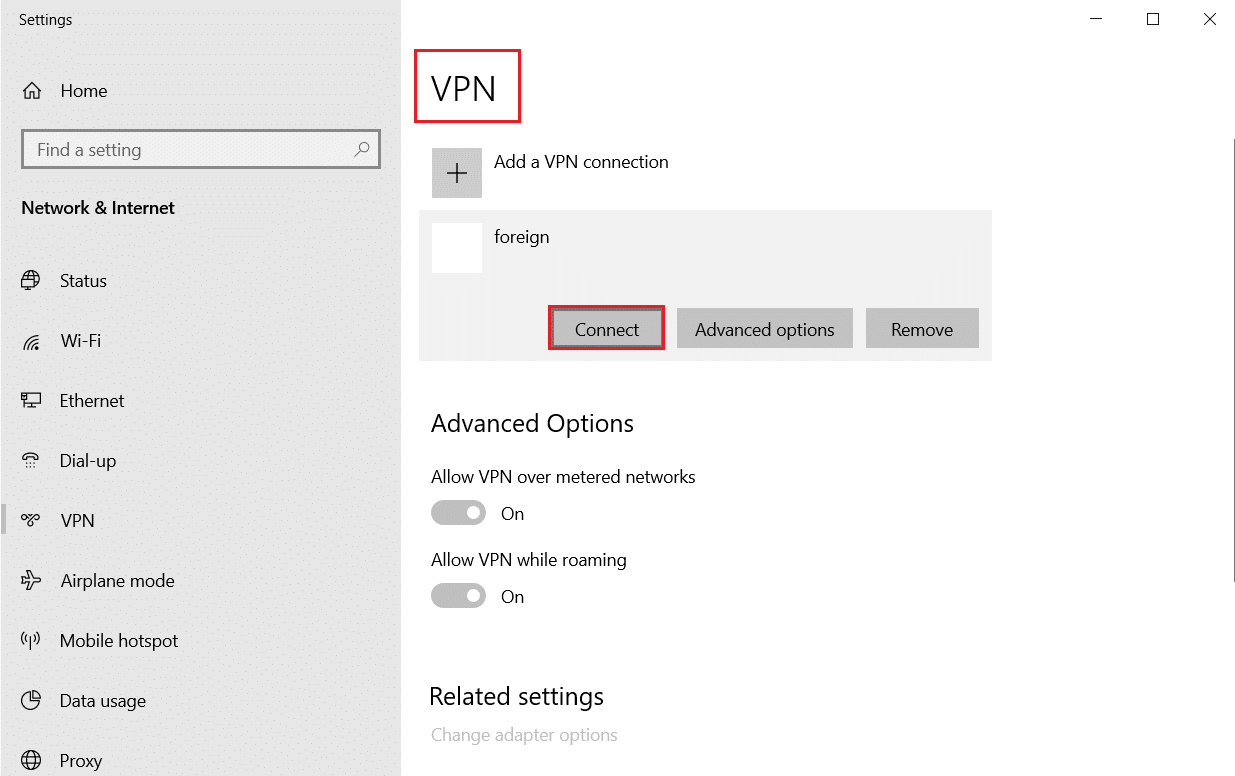
Ha nem használ VPN-t, a probléma a tartózkodási helyével lehet. Lehetséges, hogy a szerverkapcsolata nem működik megfelelően. Ez akkor fordul elő, ha nagyobb a távolság a kliens és a szerver között.
Olvassa el útmutatónkat a VPN beállításáról Windows 10 rendszeren.
4. módszer: Frissítse az illesztőprogramokat
A verzió-kompatibilitás miatt a 90002-es hibakód is megjelenhet a Final Fantasy XIV-ben. Győződjön meg arról, hogy a legújabb játékverzióval rendelkezik. Lehetséges, hogy a grafikus kártya illesztőprogramjait is frissítenie kell, ha számítógépet használ. Olvassa el útmutatónkat a grafikus illesztőprogramok Windows 10 rendszerben történő frissítésének 4 módjáról. Miután frissítette a grafikus illesztőprogramot, indítsa újra a számítógépet, és ellenőrizze, hogy megoldotta-e a problémát.
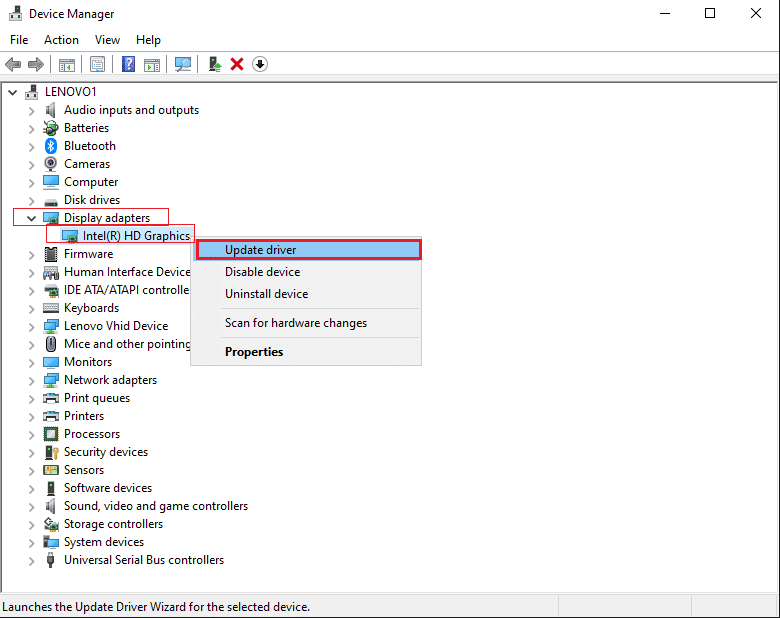
5. módszer: Kapcsolja ki a nagy küldés kiterhelését
Kiderült, a Large Send Offload nevű hálózati adapter opció miatt. A Large Send Offload a hálózati adapter konfigurációs beállítása. Előfordulhat, hogy megtiltja a felső szintű protokolloknak, például a TCP-nek, hogy hatalmas csomagokat különálló fejlécekkel rendelkező kisebb csomagokra osszanak fel, ami általában előnyös a hálózati sebesség optimalizálása szempontjából. Noha ez általában előnyös a hálózati sebesség szempontjából, az MMO-k, mint például a Final Fantasy XIV, hajlamosak időnként megszakadni, ha ezt a funkciót aktiválják. Ha az opció engedélyezve van, egyes játékok, például a Final Fantasy XIV, megszakadhatnak az internetkapcsolattól. Ennek eredményeként megpróbálhatja deaktiválni a Large Send Offload funkciót a 90002-es FFXIV hiba kijavításához. A lépéseket az alábbiakban részletesen felsoroljuk.
1. Nyomja meg a Windows + R billentyűket a Futtatás párbeszédpanel megnyitásához.
2. Ezután írja be a szövegmezőbe az ncpa.cpl parancsot, és kattintson az Enter gombra a Hálózati kapcsolat lehetőség megjelenítéséhez.
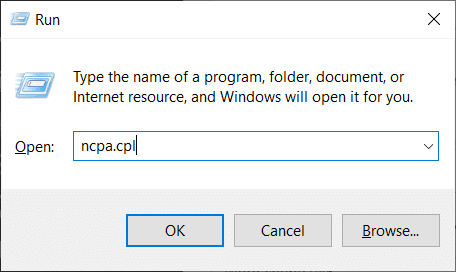
3. Kattintson a jobb gombbal a Wi-Fi-re, és válassza a helyi menü Tulajdonságok menüpontját.
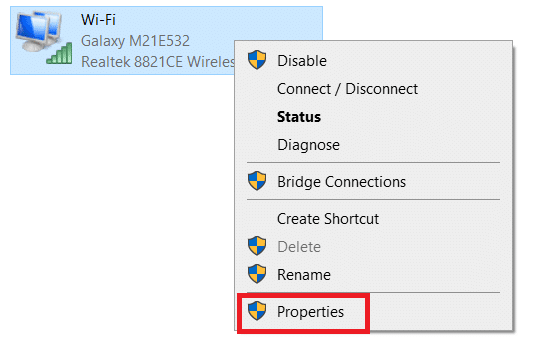
4. Válassza ki a Hálózat fület az Ethernet tulajdonságai menüből, és kattintson a Konfigurálás lehetőségre a Csatlakozás segítségével.
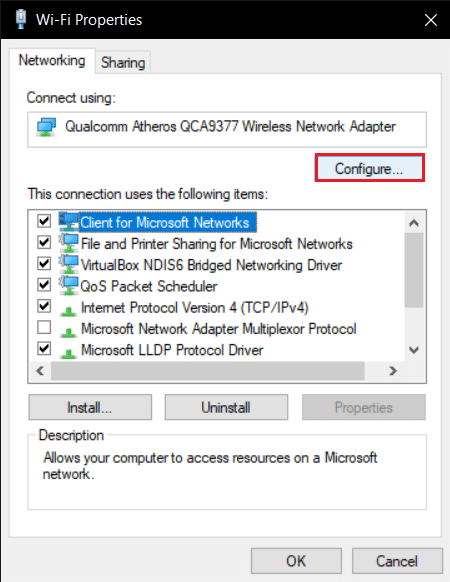
5. Válassza a Speciális fület a vízszintes menüből és a Large Send Offload v2 (IPv4) lehetőséget a Tulajdonság menüből, és módosítsa az értéket Disabled értékre.
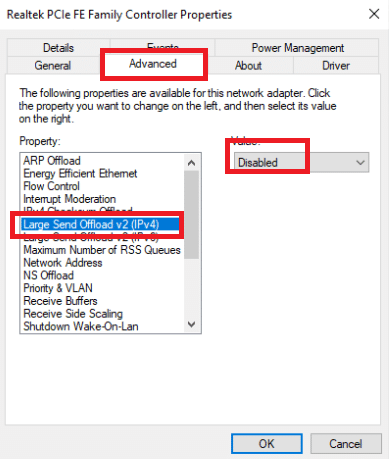
6. Ezután a Large Send Offload v2 (IPv6) tulajdonságban állítsa át az értéket ismét letiltásra, és kattintson az OK gombra a módosítások mentéséhez.
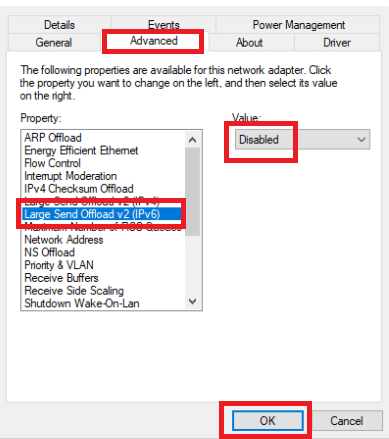
7. Indítsa újra a számítógépet, és ellenőrizze, hogy a probléma megoldódott-e.
Ha az FFXIV Error 90002 probléma továbbra is fennáll, folytassa az alábbi lista következő lehetőségével.
6. módszer: Futtassa a Final Fantasy XIV-et rendszergazdaként
Az adminisztrátor által futtatott alkalmazások bizonyos engedélyeket kapnak, amelyekkel egyébként nem rendelkeznének. Tehát, amikor elindítja a Final Fantasy XIV-et, feltétlenül kattintson a jobb gombbal, és válassza a Futtatás rendszergazdaként lehetőséget. A kompatibilitási mód is módosítható.
1. Ha a Final Fantasy XIV-et a Steamen keresztül vásárolta meg, kattintson jobb gombbal a játékra, és válassza a Tulajdonságok lehetőséget.
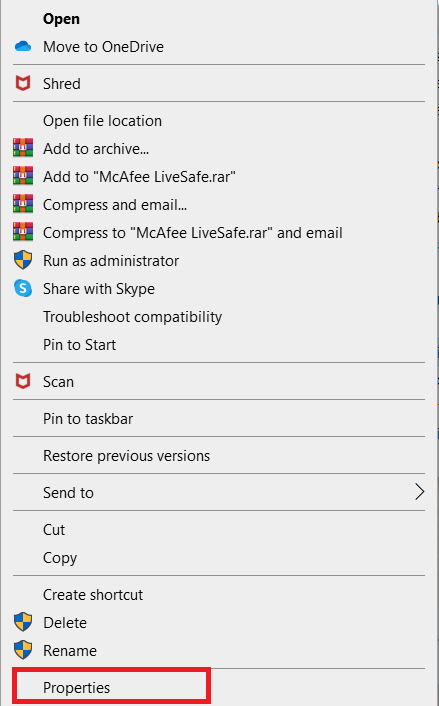
2. Kattintson a Kompatibilitás elemre. Jelölje be a Program futtatása kompatibilitási módban melletti négyzetet.
3. Jelölje be a Program futtatása rendszergazdaként jelölőnégyzetet is.
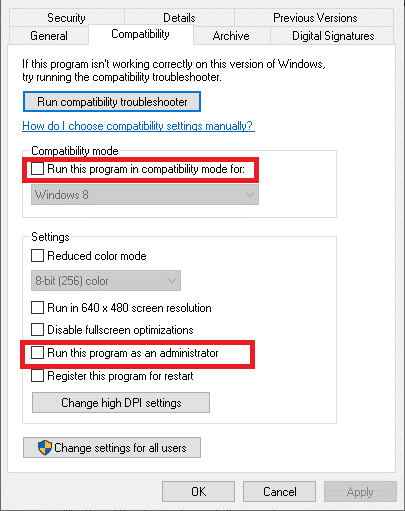
4. Végül kattintson az Alkalmaz > OK gombra, és indítsa újra a számítógépet.
7. módszer: Váltson a Google DNS-re
Ezt a hibaszámot DNS-eltérés is okozhatja, amely megakadályozza, hogy számítógépe csatlakozzon az FFXIV mega szerverhez. A Google DNS használata számos játékkapcsolathoz ajánlott. Nemcsak az FFXIV Error 90002, hanem bármely más játékszerver csatlakozási probléma esetén is hasznos.
1. Nyomja meg egyszerre a Windows + R billentyűket a Futtatás párbeszédpanel megnyitásához.
2. Ezután írja be a szövegmezőbe az ncpa.cpl parancsot, és kattintson az Enter gombra a Hálózati kapcsolat lehetőség megjelenítéséhez.
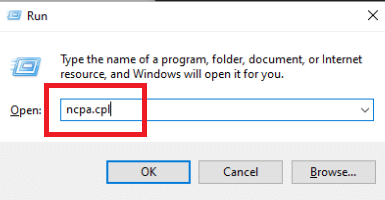
3. Kattintson a jobb gombbal a Wi-Fi-re, és válassza a helyi menü Tulajdonságok menüpontját.
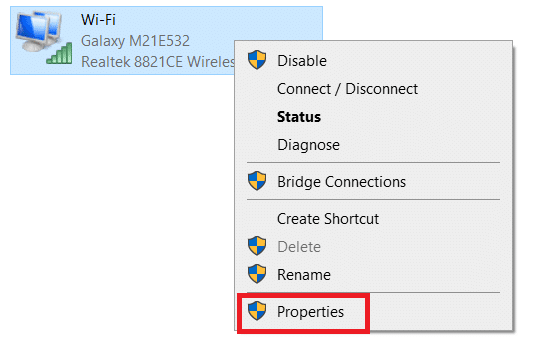
4. A Tulajdonságok oldalon lépjen a Hálózat lapra.
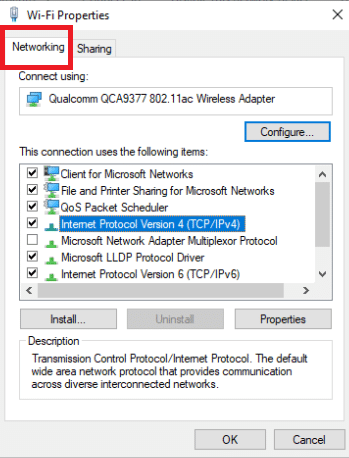
5. Válassza az Internet Protocol Version 4 (TCP / IPv4) lehetőséget, és kattintson a Tulajdonságok gombra a kapcsolat konfigurálásához.
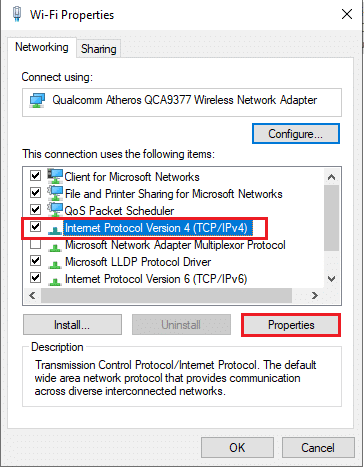
6. A következő képernyőn válassza az Általános lapot.
7. Kattintson a Használja a következő DNS-kiszolgáló címeket: és a Preference DNS Server és Alternate DNS Server cseréje lehetőségre a következő DNS-kiszolgáló címében található értékekkel:
8.8.8.8 8.8.4.4

8. A TCP / IPV4 beállításainak frissítése után ismételje meg az 1–4. lépéseket, és válassza ki az Internet Protocol Version 6 (TCP / IPv6) lehetőséget a listából, és használja a következő DNS-kiszolgáló címeket
2001:4860:4860::8888 2001:4860:4860::8844
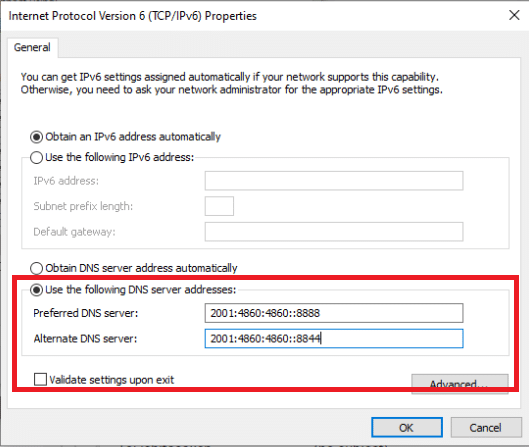
9. Mentse el az imént végzett módosításokat, majd indítsa újra a számítógépet, hogy ellenőrizze, hogy a Final Fantasy XIV hibakód megoldódott-e.
8. módszer: A harmadik féltől származó víruskereső ideiglenes letiltása (ha alkalmazható)
Ezt a problémát több érintett ügyfél szerint az is okozhatja, hogy az Avast Firewall játékban ütközik. Ha a probléma továbbra is fennáll, távolítsa el a programot. A probléma megoldása után ne felejtse el engedélyezni a víruskeresőt, vagy váltson másik víruskereső alkalmazásra. Olvassa el útmutatónkat a vírusirtó ideiglenes letiltásához Windows 10 rendszeren.
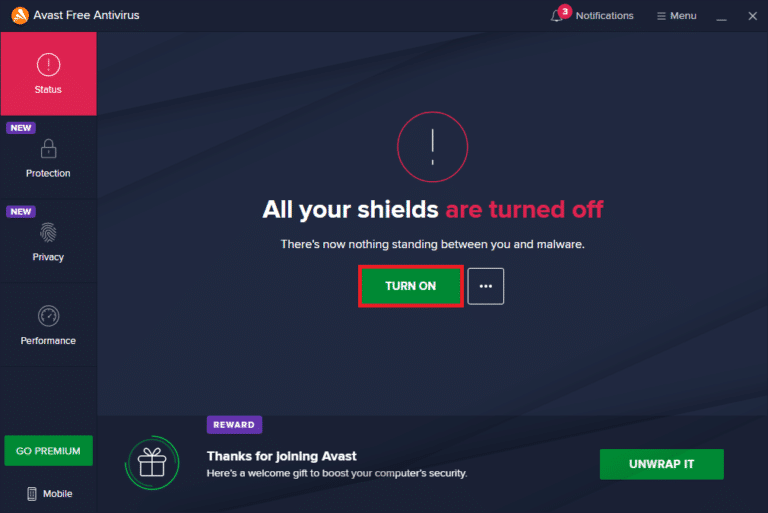
9. módszer: Telepítse újra a Final Fantasy XIV
Ha az előző lépések egyike sem működött, az FFXIV-t el kell távolítani, és újra kell telepíteni. A játékosok többsége arról számolt be, hogy ennek a lépésnek a befejezése után az FFXIV 90002-es hiba megoldódott. Az FFXIV 90002 problémát egy hibás vagy sérült csomag kiküldése is okozhatja, ami megszakítja a kapcsolatot a játékszerverrel, ahogy azt néhány érintett felhasználó megerősítette. Ez lehet egy általános tevékenység, például a karakter mozgása, vagy valami szabálytalanabb dolog. Győződjön meg arról, hogy megfelelően távolította el a játékot, valamint a számítógépén hagyott fájlokat. Ehhez kövesse az alábbi irányelveket:
1. Nyissa meg a Futtatás párbeszédpanelt.
2. A Programok és szolgáltatások panel megnyitásához írja be az appwiz.cpl parancsot, és nyomja meg az Enter billentyűt.
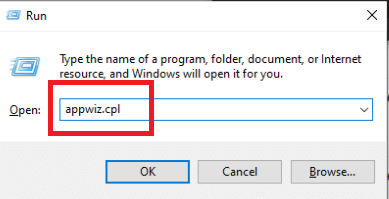
3. Görgessen végig a telepített elemek listáján a Programok és szolgáltatások oldalon, amíg meg nem találja a Final Fantasy XIV telepítést. Kattintson a jobb gombbal rá, és válassza az Eltávolítás lehetőséget a megjelenő helyi menüből.
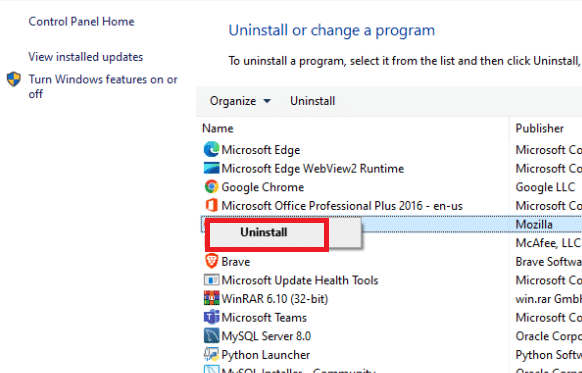
4. A művelet befejezéséhez kövesse az eltávolítási képernyőn megjelenő utasításokat.
5. Az eljárás befejeztével indítsa újra a számítógépet, majd telepítse újra a Final Fantasy XIV klienst a hivatalos webhelyről.
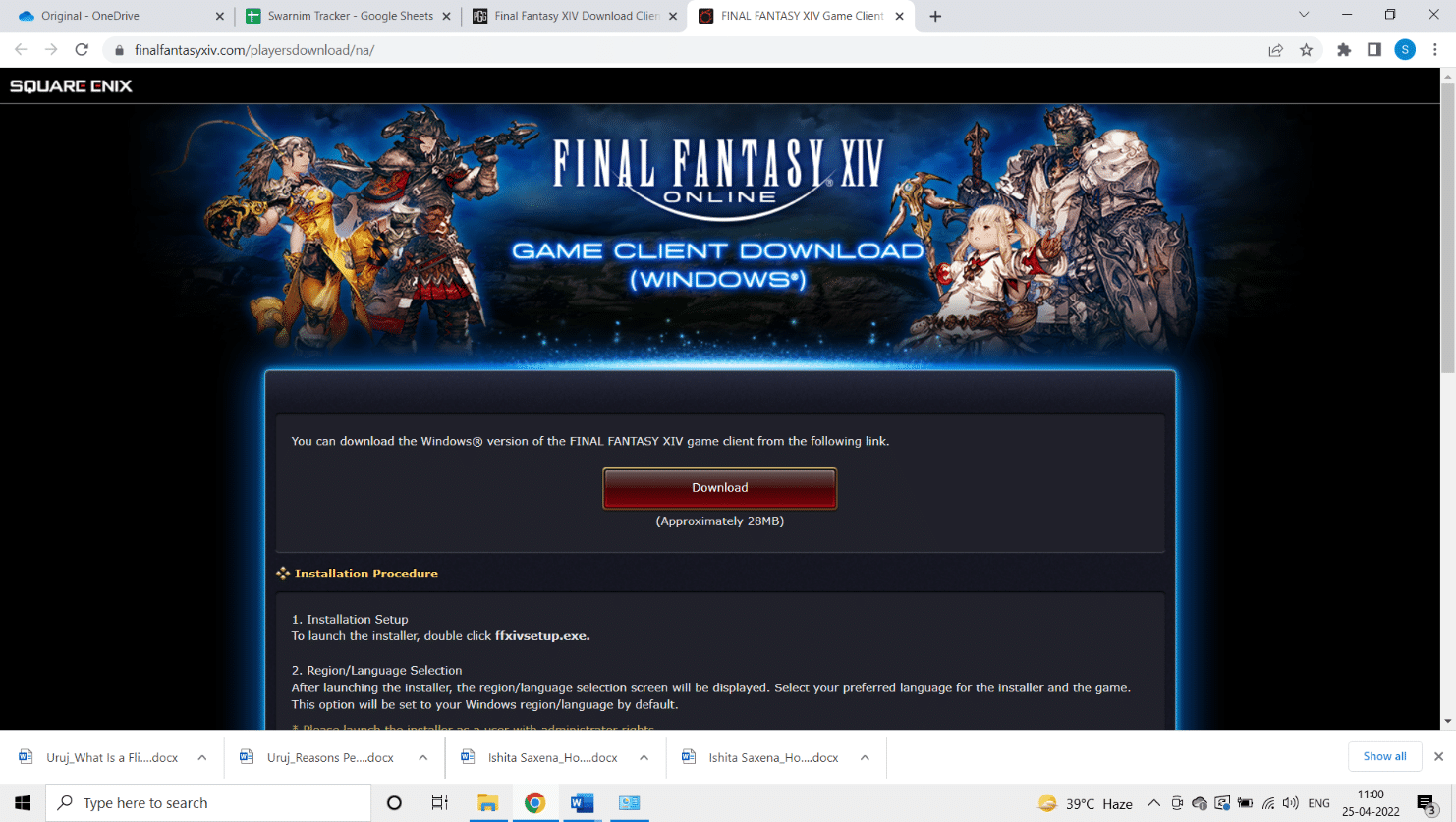
6. A telepítés befejezése után indítsa újra a játékot, és ellenőrizze, hogy a probléma megoldódott-e.
7. Ha a probléma továbbra is fennáll, folytassa az alábbi lehetséges megoldással.
10. módszer: Az FFXIV kényszerítése az UPnP figyelmen kívül hagyására
Ha az alábbi technikák egyike sem vált be Önnek, és ezt a hibát tapasztalja számítógépen, akkor megoldhatja a problémát a Final Fantasy XIV.cfg fájl módosításával, hogy a végrehajtható fájl kerülje az UPnP használatát. Ha ki szeretné próbálni ezt a megoldást, egyszerűen kövesse az alábbi lépéseket, hogy a Final Fantasy figyelmen kívül hagyja az UPnP-t, és javítsa a 90002-es FFXIV hibát.
1. Nyissa meg a Fájlkezelőt.
2. Ezután lépjen a Dokumentumok, majd a Saját játék elemre, majd kattintson duplán az FF14 mappára.
3. Amikor az FF14 mappában van, kattintson a jobb gombbal az FFXIV.cfg fájlra, és válassza a Megnyitás ezzel, majd a megjelenő helyi menüből a Jegyzettömb elemet.
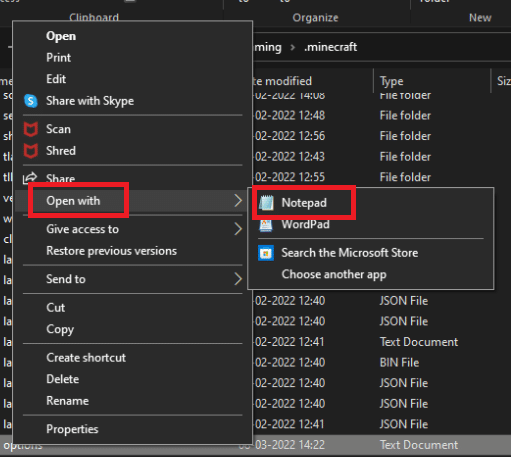
4. Ha egy hatékonyabb szövegszerkesztő telepítve van, használja a Notepad++-t a szabványos Notepad szoftver helyett.
5. Miután sikeresen megnyitotta a .cfg fájlt a Jegyzettömbben, görgessen lefelé a lehetőségek listájában, amíg el nem éri a Hálózati beállításokat.
6. Módosítsa az UPnP értékét 1-ről 0-ra a Hálózati beállításokban, majd mentse el a beállításokat.
Megjegyzés: Ügyeljen arra, hogy a módosítások mentésekor ne változtassa meg a .cfg fájl nevét.
***
Reméljük, hogy hasznosnak találta ezt az információt, és sikerült megoldania az FFXIV Error 90002 problémát. Kérjük, ossza meg velünk, hogy melyik technika volt a legelőnyösebb az Ön számára, és használja az alábbi űrlapot, ha kérdése vagy észrevétele van.

